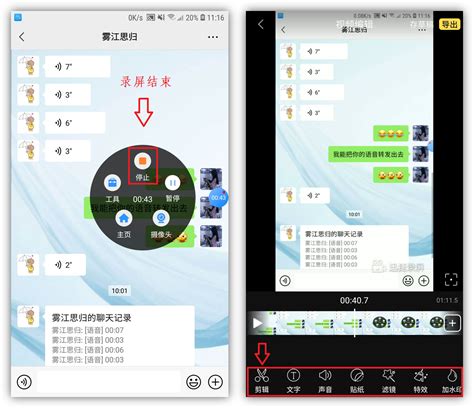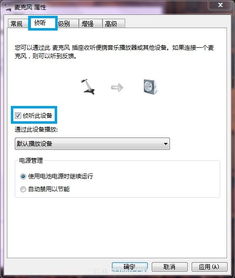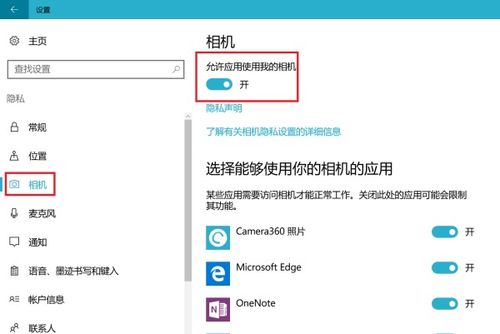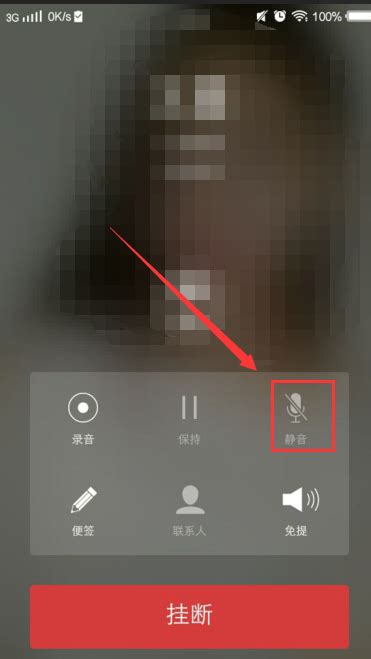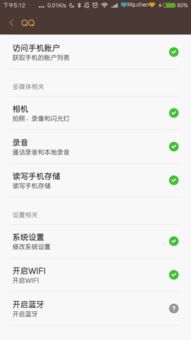如何轻松打开手机麦克风?
在现代通讯与多媒体日益融合的时代,手机不仅是人们沟通的重要工具,还成为了记录生活、分享创意的平台。无论是视频通话、语音聊天,还是录制音乐、视频创作,手机麦克风都扮演着举足轻重的角色。然而,对于许多手机用户来说,找到并打开麦克风功能有时却成了一道小难题。本文将围绕“手机麦克风在哪里打开”这一话题,从系统设置、应用程序权限、物理位置及故障排查等多个维度,为您详细解读如何轻松开启手机麦克风功能。

系统设置:麦克风权限的集散地
无论是iOS系统还是Android系统,手机麦克风的设置主要集中在系统设置中的“隐私”或“权限管理”部分。这一层级的设计旨在保护用户的隐私安全,确保应用程序在获取麦克风权限前必须经过用户的明确同意。
iOS系统
对于iPhone或iPad用户,开启麦克风权限的步骤如下:
1. 进入“设置”:首先,解锁您的设备,从主屏幕找到并点击“设置”图标。
2. 导航至“隐私”:在设置菜单中,向下滚动并找到“隐私”选项,点击进入。
3. 选择“麦克风”:在隐私菜单中,您会看到多个与隐私相关的选项,其中一项是“麦克风”。点击它。
4. 管理应用权限:此时,您将看到一个列表,列出了所有已安装并请求访问麦克风的应用程序。通过点击每个应用旁边的开关,您可以开启或关闭其访问麦克风的权限。
Android系统
Android设备上的步骤略有不同,但大致遵循相似的逻辑:
1. 打开“设置”应用:同样,从主屏幕或应用抽屉中找到并点击“设置”图标。
2. 进入“应用与权限”:在Android的不同版本中,这一步的入口可能略有不同,但通常位于“应用”、“应用程序管理”或“权限管理”下。
3. 找到“权限管理”:在应用管理界面中,继续寻找并点击“权限管理”或类似选项。
4. 选择“麦克风”权限:在权限管理菜单中,您将看到所有可管理的权限类型,包括位置、相机、存储等。找到并点击“麦克风”。
5. 调整应用权限:与iOS类似,您将看到一个列出了所有已请求麦克风权限的应用程序的列表。通过滑动每个应用旁边的开关,您可以控制其是否获得麦克风访问权。
应用程序内部:直接控制麦克风
除了在系统设置中统一管理麦克风权限外,许多应用程序也提供了在应用内部直接控制麦克风访问的功能。这通常出现在需要进行实时语音交流或录音的场景中,如视频会议软件、社交应用或音乐录制应用。
视频会议软件:如Zoom、Teams或Skype,在加入会议前或会议中,通常会有一个麦克风图标,点击它可以开启或关闭麦克风。
社交应用:如微信、WhatsApp或Telegram,在语音消息发送界面,点击麦克风图标即可开始录音,松开则停止并发送。
音乐与录音应用:如GarageBand、Smule或任何录音软件,用户可以在应用内找到麦克风设置,调整录音质量、增益等参数。
物理位置:麦克风硬件的找寻
虽然大多数操作都集中在软件层面,但了解手机麦克风的物理位置同样重要,尤其是在排除故障或优化录音质量时。
主麦克风:通常位于手机底部,靠近充电口或扬声器。这是进行通话、视频聊天和录制视频时最常使用的麦克风。
辅助麦克风(降噪麦克风):许多高端手机还在顶部或背面设置了第二个麦克风,用于收集环境噪音并通过算法消除,提高通话清晰度。
特定场景麦克风:在一些专业设备上,如某些智能手机或专为音乐创作设计的手机,可能还配备了额外的麦克风,如前置摄像头附近的麦克风用于自拍视频录音,或专门的立体声麦克风阵列用于高质量录音。
故障排查:解决麦克风无法使用的问题
即使正确设置了权限并确认了麦克风的物理位置,有时手机麦克风仍然可能无法正常工作。以下是一些常见的故障排查步骤:
1. 检查硬件遮挡:确保没有手机壳、保护膜或灰尘堵塞麦克风孔。
2. 重启设备:简单的重启有时能解决软件层面的故障。
3. 更新系统与应用:确保您的手机操作系统和所有相关应用程序都是最新版本,以修复可能存在的bug。
4. 清除应用缓存:在系统设置的应用管理部分,找到并清除问题应用的缓存数据。
5. 使用其他应用测试:尝试用其他应用程序测试麦克风功能,以确定问题是出在单个应用上还是整个系统。
6. 恢复出厂设置:如果以上步骤都无效,且您备份了重要数据,可以尝试恢复出厂设置,但这将是最后的手段,因为它会清除手机上的所有数据。
7. 联系售后服务:如果问题依旧存在,可能是硬件故障,
- 上一篇: 西游记中二调芭蕉扇与三调芭蕉扇的精彩情节
- 下一篇: 轻松掌握:如何查询中图分类号的方法
-
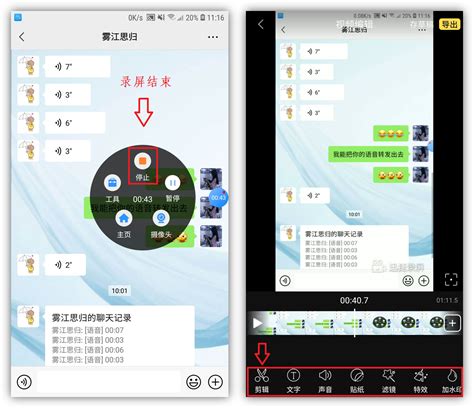 微信语音巧转发,轻松分享给好友新闻资讯03-15
微信语音巧转发,轻松分享给好友新闻资讯03-15 -
 如何快速打开麦克风新闻资讯11-05
如何快速打开麦克风新闻资讯11-05 -
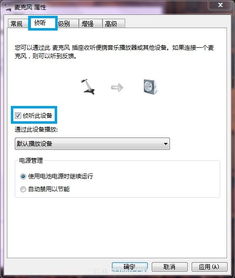 如何启用麦克风模式新闻资讯11-06
如何启用麦克风模式新闻资讯11-06 -
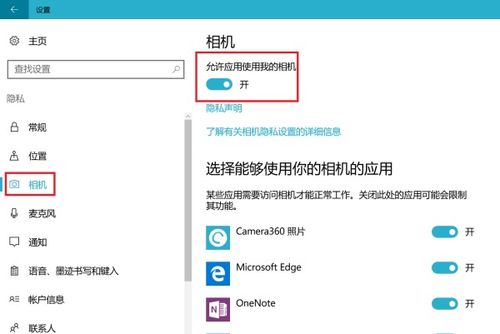 Windows 10麦克风与摄像头开关设置指南新闻资讯11-06
Windows 10麦克风与摄像头开关设置指南新闻资讯11-06 -
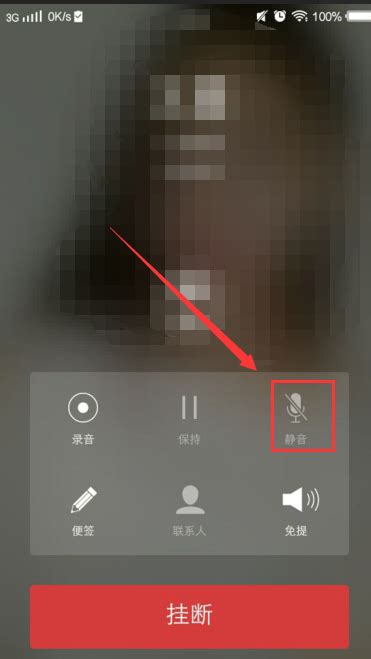 手机通话对方无声?快速解决方法来了!新闻资讯04-21
手机通话对方无声?快速解决方法来了!新闻资讯04-21 -
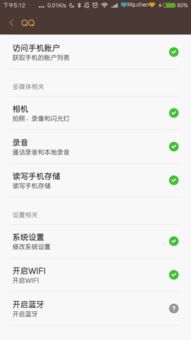 QQ语音权限设置指南:轻松找到并管理新闻资讯03-28
QQ语音权限设置指南:轻松找到并管理新闻资讯03-28